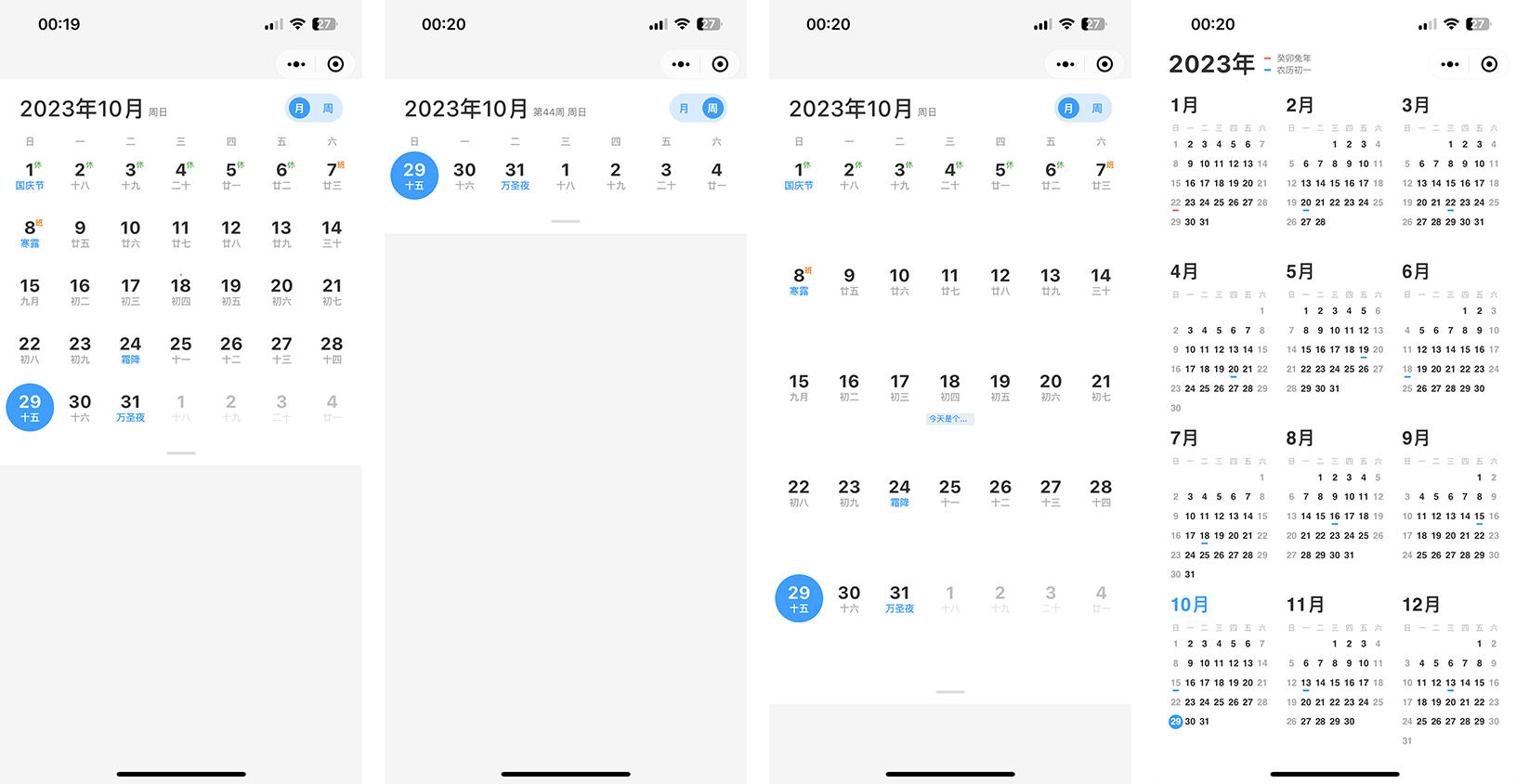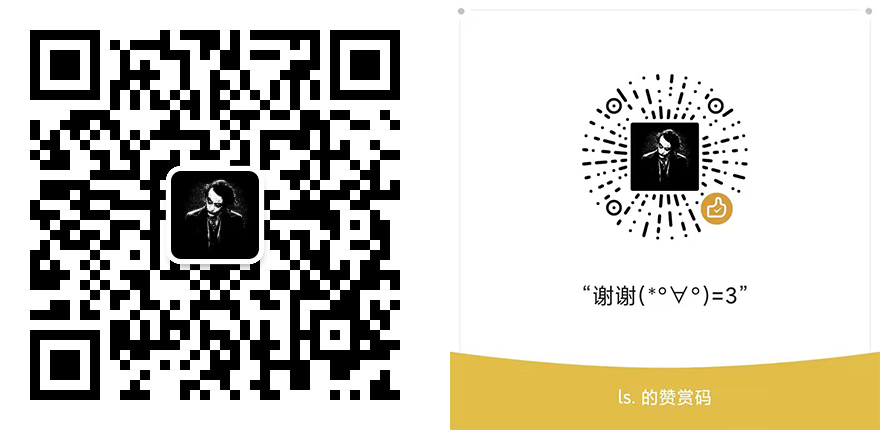微信小程序日历
· 年月周日程视图 · 支持skyline和webview渲染 · 支持插件扩展
小程序基础库 SDKVersion >= 3.0.0
npm i @lspriv/wx-calendar -S微信小程序开发工具菜单栏:工具 --> 构建 npm
官方文档
在页面或全局配置文件中配置
{
"usingComponents": {
"calendar": "@lspriv/wx-calendar"
}
}在页面wxml文件中使用
<calendar id="calendar" bindload="handleLoad" />Important
请在 bindload 事件后执行 selectComponent('#calendar') 操作。
alpha分支是我的工作分支也是进度最新的分支,issue/*分支是解决issue里提到的问题,develop分支相当于你们的SIT,发pr到master打tag,拉取哪个分支自行考量
npm install
# 启动,默认skyline配置
npm run dev
# 设置webview
# npm run dev @webview 或者 npm run dev @Wnpm run buildnpm run packageNote
这个发包命令执行了打包、发包和推送仓库三部分,所以不必重复执行打包命令
测试尚未写完,等我抽空就写 🤣
需要开启以下选项,开发工具右上角 -> 详情 -> 本地设置
- 使用 SWC 编译脚本文件
- 编译 worklet 代码
- Android XWeb SDK,在 project.miniapp.json中开启
- 项目根目录下创建 wxcomponents 文件夹,将打包后dist里的文件拷贝过来放到单独的一个文件夹,比如 wxcomponents/wx-calendar/**
- 在
pages.json的globalStyle中配置usingComponents{ "globalStyle": { "wx-calendar": "/components/wx-calendar" } }
注意事项请参考 UniApp小程序自定义组件支持
参考 Taro 使用原生模块
Note
如果在 Taro 项目引用了小程序原生的组件,那么该项目将不再具备多端转换的能力。
以下出现的类型定义:
type CalendarDay = {
year: number; // 年
month: number; // 月
day: number; // 日
};以下所有属性都是可选填属性
| 属性 | 类型 | 说明 | 默认值 |
|---|---|---|---|
| view | string | 视图 | month[week|schedule] |
| marks | array | 日程、角标和节假日标记 | [] |
| vibrate | boolean | 点选日期是否震动 | true |
| darkmode | boolean | 深色模式(跟随系统) | true |
| date | string|number | 选中日期 | xxxx-xx-xx|timestamp |
| weekstart | number | 周首日,0|1|2|3|4|5|6 | 0 |
| style | string | 设置主题样式变量 | '' |
| sameChecked | boolean | 保持选中日期样式一致 | false |
| font | string | 设置字体 | '' |
| customNavBar | boolean | 组件所在页面是否自定义导航栏 | true |
| areas | array | 自定义布局区域 | ['header', 'title', 'subinfo', 'today', 'viewbar', 'dragbar'] |
| viewGesture | boolean | 是否滑动手势控制视图 | true |
Tip
1.7.0+版本已经移除了固定视图,新增手势控制属性 viewGesture ,用一下方式实现固定视图,有更高的自由度
固定视图的新方式
<!-- 固定为周视图 -->
<!-- view 默认初始视图 -->
<!-- view-gesture 取消手势控制 -->
<!-- areas 只保留四个区域,将viewbar和dragbar移除 -->
<calendar
view="week"
view-gesture="{{ false }}"
areas="{{ ['header', 'title', 'subinfo', 'today'] }}"
/>Tip
关于属性 marks
// 标记里的日期,要么输入年月日year|month|day,要么输入日期 date
type Mark = {
year?: number; // 年
month?: number; // 月
day?: number; // 日
date?: string | number | Date; // 日期 yyyy-mm-dd | timestamp | Date
type: 'schedule' | 'corner' | 'festival'; // 日程|角标|节假日
text: string; // 内容
color: string; // 文本色
bgColor?: string; // 背景色,type为schedule时可选
}
// 样式标记
type StyleMark = {
year?: number; // 年
month?: number; // 月
day?: number; // 日
date?: string | number | Date; // 日期 yyyy-mm-dd | timestamp |
style: string | Record<string, string | number>;
}角标内容最好一个字符长度,只对一个字符校正了位置,多出的请自行调整位置
bindload 日历加载完成
type LoadEventDetail = {
checked: CalenderDay; // 当前选择日期
view: 'week' | 'month' | 'schedule'; // 当前视图
range: [start: CalenderDay, end: CalenderDay]; // 当前渲染的月份范围
}获取组件实例
<calendar id="calendar" bindload="handleLoad" />import { CalendarExport } from '@lspriv/wx-calendar/lib';
Page({
handleLoad() {
const calendar = this.selectComponent('#calendar') as CalendarExport;
// 如果你使用了其他插件,比如 WxCalendar.use(AnyPlugin),则可以
// const calendar = ... as CalendarExport<[typeof AnyPlugin]>;
}
});bindclick 日期点击
type LoadEventDetail = {
checked: CalenderDay; // 当前点击日期
view: 'week' | 'month' | 'schedule'; // 当前视图
}Note
日期点击事件,若有必要请自行防抖处理
bindchange 日期选中变化
type ChangeEventDetail = {
checked: CalenderDay; // 当前选择日期
view: 'week' | 'month' | 'schedule'; // 当前视图
range: [start: CalenderDay, end: CalenderDay]; // 当前渲染的月份范围
}bindviewchange 面板视图变化
type ViewChangeEventDetail = {
checked: CalenderDay; // 当前选择日期
view: 'week' | 'month' | 'schedule'; // 当前视图
}bindschedule 点击日程触发
type ScheduleEventDetail = {
schedules?: Array<ScheduleEventDetail>; // 所有日程
schedule?: ScheduleEventDetail; // 当前点击日程
all: boolean; // 是否所有日程
}checked 选中日期
{
/**
* @param date 选中日期
* yyyy-mm-dd | timestamp | Date | CalendarDay
*/
(date: string | number | Date | CalendarDay): Promise<void>;
}toggleView 切换视图
{
/**
* @param [view] 要切换的视图
* 当view未指定时,会在周月视图之间切换
*/
(view?: 'month' | 'week' | 'schedule'): void;
}openAnuual 打开年度面板
{
(): Promise<void>;
}getMarks 获取完整的日期标记
{
/**
* @param date 获取日期
*/
(date: CalendarDay): PluginEntireMarks;
}getPlugin 获取插件实例
{
/**
* @param key 插件的KEY
*/
(key: string): InstanceType<PluginConstructor>;
}updateDates 更新日期数据
{
/**
* 若不指定哪些日期更新,默认刷新全部
*/
(dates?: Array<CalendarDay>): Promise<void>;
}组件开启了样式隔离,仅可以调整字体大小和色号,可通过传入style属性修改以下css变量调整主题
.wcc {
/* 浅色主题 */
--wc-bg-light: #FFF; /* 主背景色 */
--wc-title-color-light: #333; /* 左上角日期标题 */
--wc-title-sub-color-light: #7A7A7A; /* 左上角日期标题的右侧描述 */
--wc-opt-bg-light: #D9ECFF; /* 视图控制背景色 */
--wc-opt-checked-bg-light: #409EFF; /* 视图控制按钮背景色 */
--wc-opt-color-light: #409EFF; /* 视图控制字体 */
--wc-opt-checked-color-light: #FFF; /* 视图控制选中字体 */
--wc-week-color-light: #ABABAB; /* 星期 */
--wc-date-color-light: #333; /* 日期 */
--wc-mark-color-light: #ABABAB; /* 日期下方信息 */
--wc-dot-color-light: #ABABAB; /* 日期上方‘・’ */
--wc-schedule-color-light: #409EFF; /* 日程默认 */
--wc-schedule-bg-light: #EAEEF2; /* 日程默认背景 */
--wc-today-color-light: #409EFF; /* 日期(今日) */
--wc-solar-color-light: #409EFF; /* 日期下方信息默认(节气,节假日) */
--wc-checked-color-light: #333; /* 被选日期 */
--wc-checked-mark-color-light: #ABABAB; /* 被选日期下方信息 */
--wc-checked-dot-color-light: #ABABAB; /* 被选日期上方‘・’ */
--wc-checked-today-color-light: #FFF; /* 被选日期(今日) */
--wc-checked-bg-light: #F5F5F5; /* 被选日期背景圆圈 */
--wc-checked-today-bg-light: #409EFF; /* 被选日期背景圆圈(今日) */
--wc-control-bg-light: #DFDFDF; /* 底部控制条背景 */
--wc-annual-bg-light: #FFF; /* 年面板背景 */
--wc-annual-title-color-light: #333; /* 年面板左上角标题 */
--wc-annual-title-sub-color-light: #7A7A7A; /* 年面板左上角标题右侧信息 */
/* 深色主题,以下和浅色主题一一对应 */
--wc-bg-dark: #000;
--wc-title-color-dark: #E5E5E5;
--wc-title-sub-color-dark: #7A7A7A;
--wc-opt-bg-dark: #332D2D80;
--wc-opt-checked-bg-dark: #409EFF;
--wc-opt-color-dark: #409EFF;
--wc-opt-checked-color-dark: #FFF;
--wc-week-color-dark: #ABABAB;
--wc-date-color-dark: #E5E5E5;
--wc-mark-color-dark: #5F5F5F;
--wc-dot-color-dark: #ABABAB;
--wc-schedule-color-dark: #66B1FF;
--wc-schedule-bg-dark: #332D2D80;
--wc-today-color-dark: #409EFF;
--wc-solar-color-dark: #409EFF;
--wc-checked-color-dark: #E5E5E5;
--wc-checked-mark-color-dark: #5F5F5F;
--wc-checked-dot-color-dark: #ABABAB;
--wc-checked-today-color-dark: #E5E5E5;
--wc-checked-bg-dark: #262626;
--wc-checked-today-bg-dark: #409EFF;
--wc-control-bg-dark: #262626;
--wc-annual-bg-dark: #000;
--wc-annual-title-color-dark: #E5E5E5;
--wc-annual-title-sub-color-dark: #3F3F3F;
/** 字号 */
--wc-title-size: 46rpx; /** 左上角日期标题字号 */
--wc-title-sub-size: 20rpx; /** 左上角日期标题右侧描述信息字号 */
--wc-operator-size: 22rpx; /** 视图控制按钮字号 */
--wc-week-size: 20rpx; /** 星期字号 */
--wc-date-size: 36rpx; /** 日期字体字号 */
--wc-mark-size: 20rpx; /** 日期下方信息字体字号 */
--wc-corner-size: 16rpx; /** 日期角标字体字号 */
--wc-schedule-size: 16rpx; /** 日程字体字号 */
--wc-annual-title-size: 50rpx; /** 年面板左上角年份标题字体字号 */
--wc-annual-title-sub-size: 18rpx; /** 年面板左上角年份标题右侧信息字体字号 */
}修改样式
<calendar style="--wc-bg-light: #000;" />由于小程序构建npm的特殊性,本组件又是非纯js库,为了获得正确的的类型提示,需要在小程序根目录的jsconfig.json或是tsconfig.json文件中指明路径。
{
"compilerOptions": {
"paths": {
"@lspriv/wx-calendar/*": [
"./node_modules/@lspriv/wx-calendar/dist/*"
]
}
}
}const { WxCalendar } = require('@lspriv/wx-calendar/lib');
const { YourPlugin } = require('anywhere');
// WxCalendar.clearPlugin(); 清理预设插件
WxCalendar.use(YourPlugin, options); // options 插件选项
Component({
...
})import { Plugin } from '@lspriv/wx-calendar/lib';
class MyPlugin implements Plugin {
/**
* 插件的 KEY 是必须的,没有此插件会被过滤掉
*/
static KEY = 'my-plugin' as const;
/**
* 构造函数,参数为用户传入的插件选项。
* 此构造器可选择实现,如果没有提供选项配置或是其他初始化过程的话。
*/
constructor(options?: Record<string, any>) {
// options 引入时的插件选项
}
}注册日历组件的三个生命周期钩子 created attached detacched。
import { Plugin, PluginService, CalendarData } from '@lspriv/wx-calendar/lib';
class MyPlugin implements Plugin {
/**
* 插件初始化,可选择实现该方法
* 在日历组件 created 阶段最后,在插件实例化后
* @param service PliginService实例
*/
PLUGIN_INITIALIZE(service: PluginService): void {
// 获取日历组件实例
const component = service.component;
}
/**
* 组件挂载,可选择实现该方法
* 在日历组件 attached 阶段中,此时组件的所有工具类已完成实例化,视图数据即将更新。
* 你可以在此方法里修改视图更新数据 sets,还可以调整一些工具实例的初始值。
* @param service PliginService实例
* @param sets 视图数据
*/
PLUGIN_ON_ATTACH(service: PluginService, sets: Partial<CalendarData>): void {
}
/**
* 组件销毁,可选择实现该方法
* 在日历组件 detacched 阶段中
* @param service PliginService实例
*/
PLUGIN_ON_DETACHED(service: PluginService): void {
}
}添加修改和删除日期标记,以及完善补充日程数据。
import {
Plugin,
WcYear,
CalendarDay,
TrackDateResult,
TrackYearResult,
WcScheduleInfo,
getMarkKey,
getAnnualMarkKey
} from '@lspriv/wx-calendar/lib';
class MyPlugin implements Plugin {
/**
* 捕获日期,可选择实现该方法
* 在此添加修改和删除【周/月/日程视图面板】的日期标记
* @param date 日期
*/
PLUGIN_TRACK_DATE(date: CalendarDay): TrackDateResult | null {
// do something...
return {
schedule: [{ text: '', color: '', bgColor: '', key: getMarkKey('id', MyPlugin.KEY) }], // 设置日程数组,可选
corner: { text: '', color: '' }, // 设置角标,可选
festival: { text: '', color: '' }, // 设置节假日,可选
style: { backgroundColor: '', color: '' } // 设置日期样式,也可传字符串形式(如 'background-color: #409EFF;color: #fff;'),可选
};
};
/**
* 捕获年份,可选择实现该方法
* 在此添加修改和删除【年面板】的日期标记
* @param year 年
*/
PLUGIN_TRACK_YEAR(year: WcYear): TrackYearResult | null {
// do something...
return {
subinfo: [
{ text: '乙巳蛇年', color: '#F56C6C' },
{ text: '农历初一', color: '#409EFF' }
],
marks: new Map([
[getAnnualMarkKey({ month: 10, day: 6 }), { rwtype: 'rest' }], // 休息日,置灰
[getAnnualMarkKey({ month: 10, day: 7 }), { rwtype: 'work' }], // 工作日,正常
[getAnnualMarkKey({ month: 10, day: 12 }), { sub: '#F56C6C' }] // 自定义颜色下标
[getAnnualMarkKey({ month: 10, day: 20 }), {
style: {
color: { light: '#fff', dark: '#000' }, // 日期字体颜色, light浅色模式下,dark深色模式下
bgColor: { light: '#409EFF', dark: '#409EFF' }, // 日期背景颜色
opacity: { light: 1, dark: 1 }, // 不支持 0
bgTLRadius: { light: 50, dark: 50 }, // 日期背景左上圆角半径
bgTRRadius: { light: 0, dark: 0 }, // 日期背景右上圆角半径
bgBLRadius: { light: 0, dark: 0 }, // 日期背景左下圆角半径
bgBRRadius: { light: 50, dark: 50 }, // 日期背景右下圆角半径
bgWidth: { light: 'dateCol', dark: 'dateCol' } // 日期背景宽度,deteCol为列宽
}
}]
])
}
};
/**
* 捕获日程信息(点击日程时执行),可选择实现该方法
* @param date 日期
* @param id 插件内标记, 由 getMarkKey 生成 key 时传入的 id,详见 PLUGIN_TRACK_DATE
*/
PLUGIN_TRACK_SCHEDULE(date: CalendarDay, id:? string): WcScheduleInfo {
}
}捕获用户的手势动作,此时动作已完成,但在日历组件默认行为之前。
import { Plugin, PluginService, EventIntercept } from '@lspriv/wx-calendar/lib';
class MyPlugin implements Plugin {
/**
* 拦截日期点击动作,可选择实现该方法
* @param service PliginService实例
* @param event 事件参数
* @param intercept 拦截器
*/
PLUGIN_CATCH_TAP(service: PluginService, event: TouchEvent, intercept: EventIntercept): void {
// 获取日历组件实例
const component = service.component;
// 若不想事件继续传播
if (...) intercept();
// intercept(0) 直接退出
// intercept(1) 继续向其他插件传播,但不会执行日历组件默认行为
}
}Note
本日历统计共有七个主要的动作,当前仅提供日期点击动作的捕获,七个动作分别是
- 日期点击
- 头部标题点击(打开年面板)
- 今日按钮点击(跳转到今日)
- 视图按钮点击(按钮切换视图)
- 垂直手势滑动(手势切换视图)
- 水平手势滑动(swiper滑动滑块)
- 年面板点击月份(主面板跳转到某月)
响应日历组件事件 load click change viewChange。
import { Plugin, PluginService, CalendarEventDetail, OnceEmiter } from '@lspriv/wx-calendar/lib';
class MyPlugin implements Plugin {
/**
* 日历加载完成,可选择实现该方法
* @param service PliginService实例
* @param detail 响应数据
* @param emiter 事件触发器
*/
PLUGIN_ON_LOAD(service: PluginService, detail: CalendarEventDetail, emiter: OnceEmiter): void {
// 获取日历组件实例
const component = service.component;
emiter.cancel(); // 取消日历组件触发 bindload 事件。
// emiter.emit(detail); 劫持触发 bindload 事件,和 emiter.cancel 只能二选一。
}
/**
* 日期点击事件,可选择实现该方法
* @param service PliginService实例
* @param detail 响应数据
* @param emiter 事件触发器
*/
PLUGIN_ON_CLICK(service: PluginService, detail: CalendarEventDetail, emiter: OnceEmiter): void {
}
/**
* 日期选中变化,可选择实现该方法
* @param service PliginService实例
* @param detail 响应数据
* @param emiter 事件触发器
*/
PLUGIN_ON_CHANGE(service: PluginService, detail: CalendarEventDetail, emiter: OnceEmiter): void {
}
/**
* 视图变化,可选择实现该方法
* @param service PliginService实例
* @param detail 响应数据
* @param emiter 事件触发器
*/
PLUGIN_ON_VIEWCHANGE(service: PluginService, detail: CalendarEventDetail, emiter: OnceEmiter): void {
}
}import { Plugin, CalendarDay, PluginService, DateRange } from '@lspriv/wx-calendar/lib';
class MyPlugin implements Plugin {
/**
* 日期过滤器(提供给其他组件调用的),可选择实现该方法
* @param service PliginService实例
* @param dates 待过滤的日期数组
*/
PLUGIN_DATES_FILTER(service: PluginService, dates: Array<CalendarDay | DateRange>): Array<Calendar | DateRange> {
// 获取日历组件实例
const component = service.component;
return [
[{ year: 2024, month: 6, day: 1 } , { year: 2024, month: 6, day: 28 }], // 日期范围
{ year: 2024, month: 7, day: 1 } // 单点日期
]
}
}wx-calendar自带农历插件
const { LUNAR_PLUGIN_KEY } = require('@lspriv/wx-calendar/lib');
// 你的页面中
const calendar = this.selectComponent('#calendar');
const lunarPlugin = calendar.getPlugin(LUNAR_PLUGIN_KEY);
// 获取农历信息
const lunarDate = lunarPlugin.getLunar({ year: 2023, month: 10, day: 26 });农历信息
type LunarDate = {
year: number; // 公历年
month: number; // 公历月
day: number; // 公历日
lunarYear: string; // 农历年
lunarMonth: string; // 农历月
lunarDay: string; // 农历日
solar: string; // 节气
}数据标记后引入的插件数据覆盖先引入的插件数据动作捕捉后引入的先执行响应事件按插件的引入顺序响应事件,先引入的先响应
- @lspriv/wc-plugin-disabled 日历禁用插件
- @lspriv/wc-plugin-multiple 日历多选插件
- @lspriv/wc-plugin-ics ICS日历订阅插件
- Locale本地化插件
有任何问题或是需求请到 `Issues` 面板提交 忙的时候还请见谅 有兴趣开发维护的道友加微信